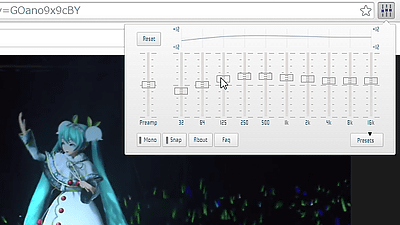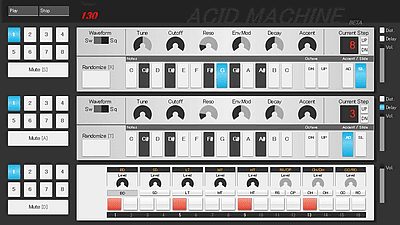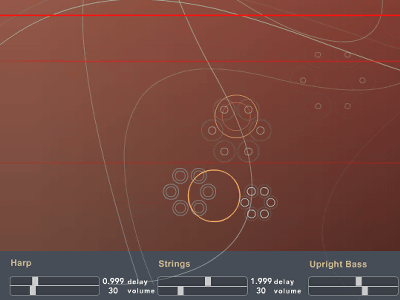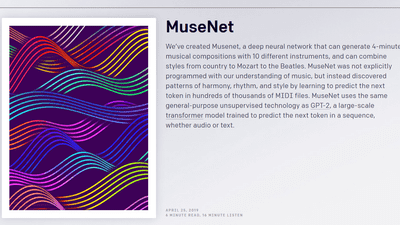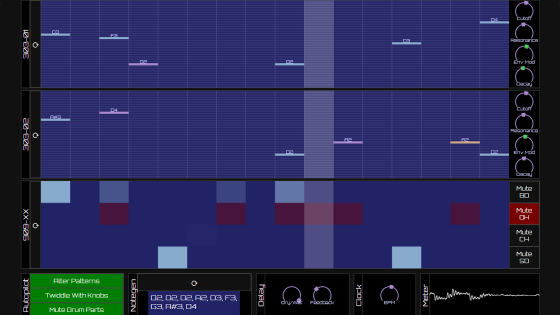無料でインストール不要、サウンドファイルをブラウザだけで波形編集できるオーディオエディター「AudioMass」レビュー
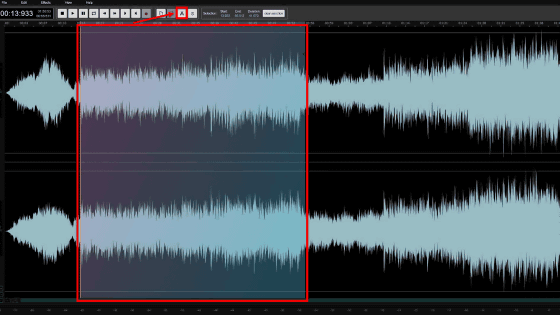
わざわざソフトウェアをインストールすることなく、サウンドファイルをブラウザ上で編集可能な無料サービス「AudioMass」が公開されています。カット・ペースト・リピートといった基本的な波形編集に加え、速度の調整やリバーブ、リバースといったエフェクトをかけることができるとのことだったので、実際に使ってみました。
AudioMass - Audio Editor
https://audiomass.co/
AudioMassを使っている様子は以下のムービーから確認可能です。
無料かつブラウザ上でサウンドファイルを波形編集できる「AudioMass」 - YouTube
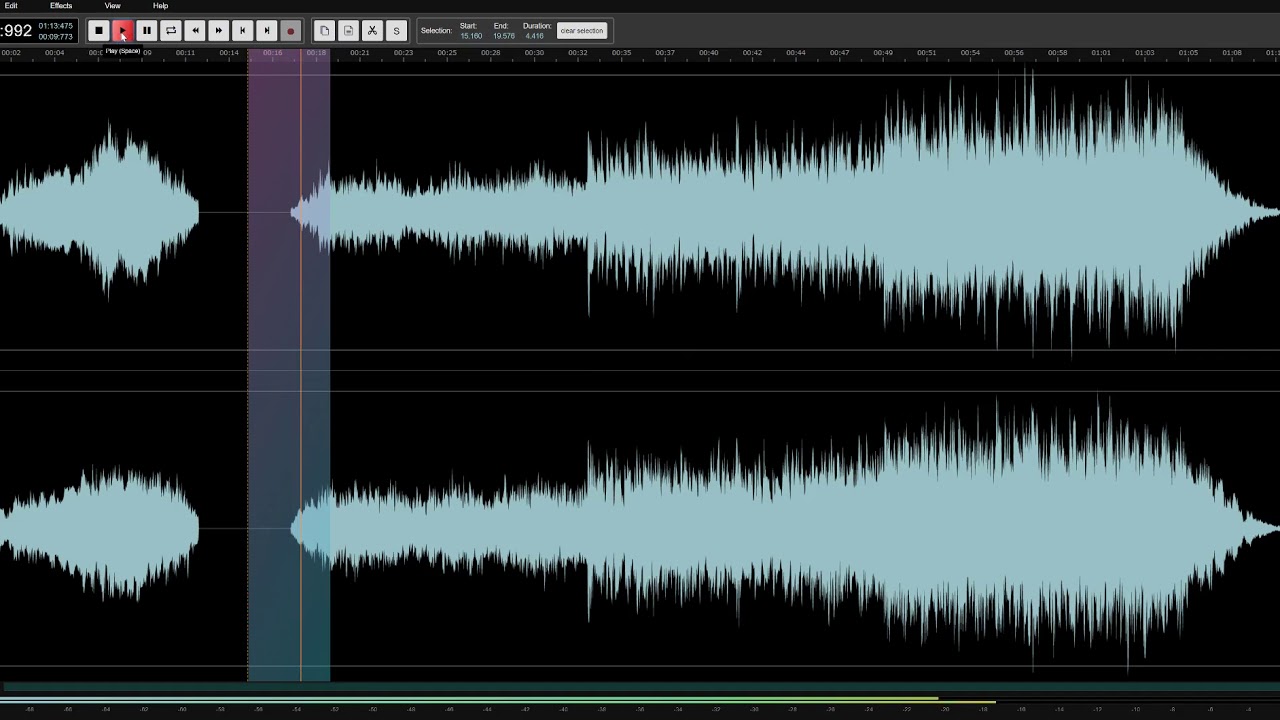
上記URLにアクセスするとこんな感じでページが表示されます。手元のPCからドラッグ&ドロップでオーディオファイルをアップロードして編集することもできますが、今回は「here to use a sample」をクリックして、サンプル音楽を利用していきます。
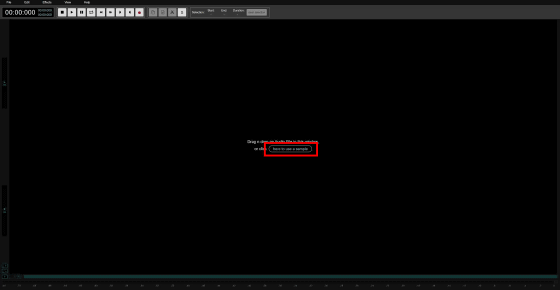
サンプル音楽が読み込まれると、こんな感じで波形が表示されました。

画面左上にはメニューボタンがあり、「File」からは「mp3としてエクスポート」「コンピューターから読み込む」「サンプルファイルを読み込む」「URLから読み込む」「作りかけの曲をローカルに保存」「ローカルで作りかけの曲を開く」が選べるようになっています。
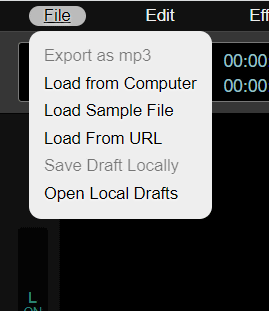
「Edit(編集)」には「戻る」「進む」「再生」「停止」「すべて選択」「すべて非選択」「チャンネル情報/チャンネルの入れ替え」という選択肢。
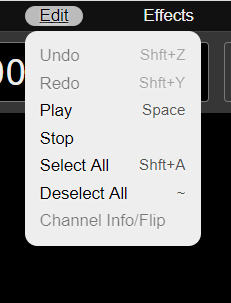
「Effect(エフェクト)」は「ゲイン」「フェードイン」「フェードアウト」「パラグラフィックEQ(イコライザー)」「コンプレッサー」「ノーマライズ」「グラフィックEQ」「グラフィックEQ(20バンド)」「ハードリミッター」「ディレイ」「ディストーション」「リバーブ」「スピードアップ/スローダウン」「リバース」「インバート」「無音除去」から選べるようになっています。
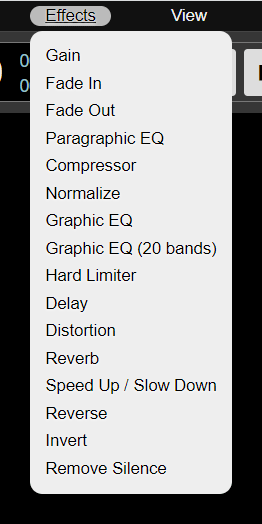
「View(表示)」からは表示のカスタマイズも可能。周波数アナライザーやスペクトラムアナライザーを表示することもできます。
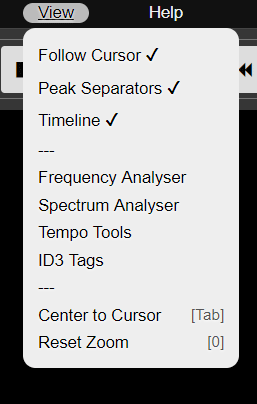
メニューの下には各編集ツールが並んでいます。赤枠で囲んでいる部分は左から停止・再生・一時停止・ループ切り替え・スキップ・シークスタート/シークエンド・録音となっています。
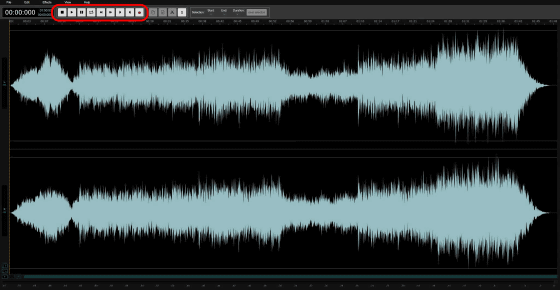
停止・再生・一時停止などは名前そのままの機能。再生ボタンを押すと、音楽が再生されます。再生箇所はオレンジのラインで示されます。
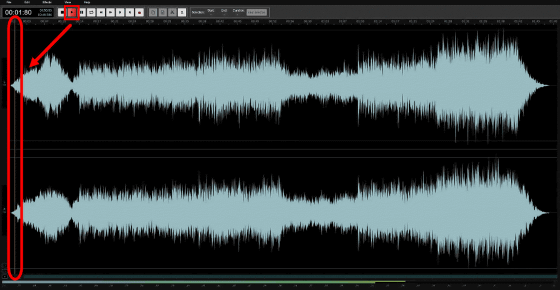
ドラッグ&ドロップで波形を部分的に選択した後にループ切り替えを押して再生すると、指定箇所だけがエンドレスでループ再生されます。
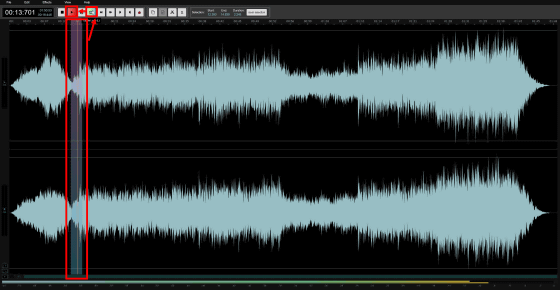
スキップは数秒間隔で音楽を早送り・巻き戻し可能。
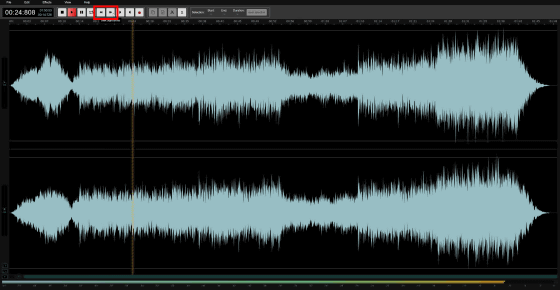
シークスタートは一気に最初に戻るボタンです。
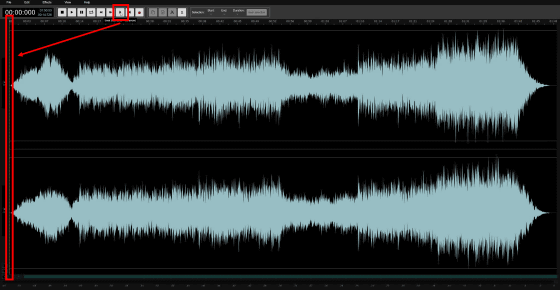
また、マイクを有効にすればその場で録音したものを挿入することも可能でした。
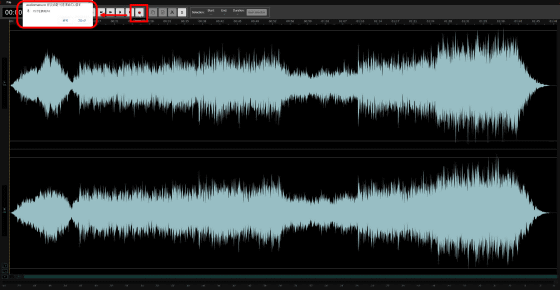
ドラッグ&ドロップで波形の一部を選択してハサミのアイコンを押せば……
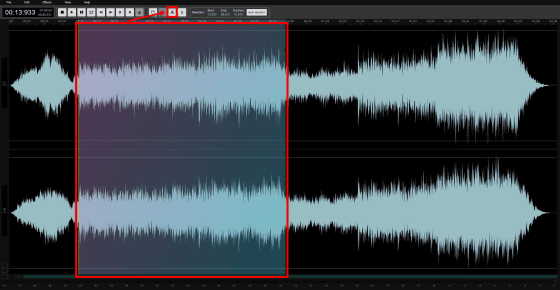
指定箇所を一気にカットできます。
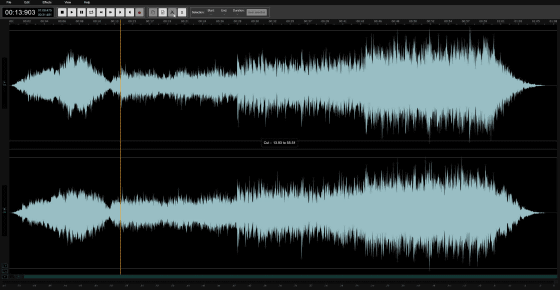
今度はドラッグ&ドロップで波形を選択した後に「コピー」をクリック。
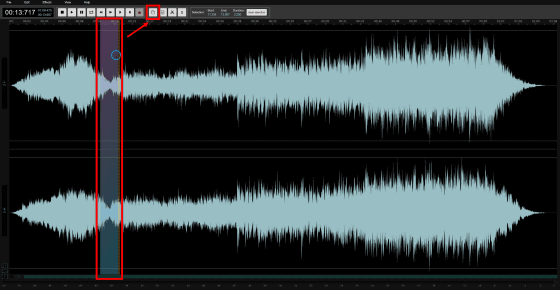
その後、波形をクリックした状態で「ペースト」を押すと、コピーした波形がそのまま挿入されます。
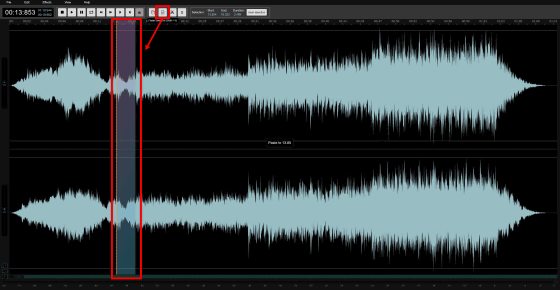
編集箇所を元に戻したい時は「Edit」から「Undo(戻る)」をクリック。
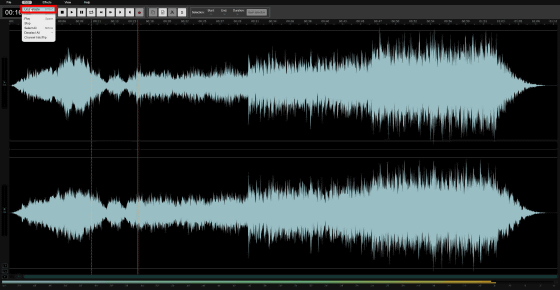
さきほどコピー&ペーストでリピートした部分が元に戻りました。
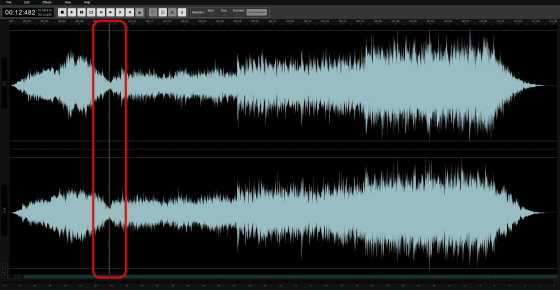
さらに「S」と書かれたボタンをクリックしてみます。
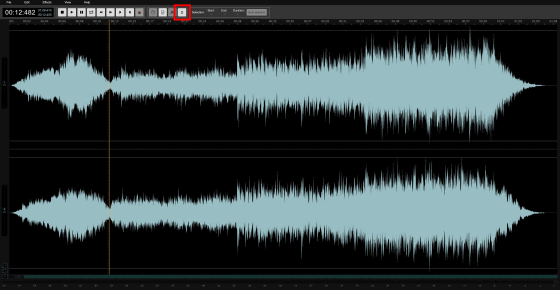
Sボタンは沈黙を挿入するためのボタン。デフォルトでは5秒となっていたので、このまま「Insert Silence」を押してみると……
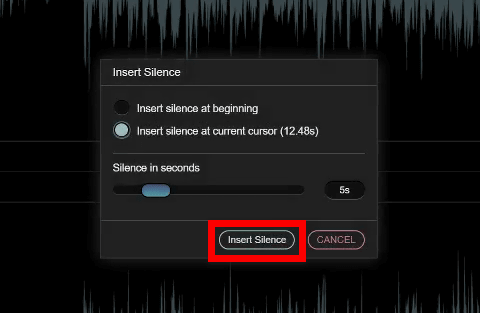
波形のうち、カーソルが置かれていた場所に音のない間が挿入されます。
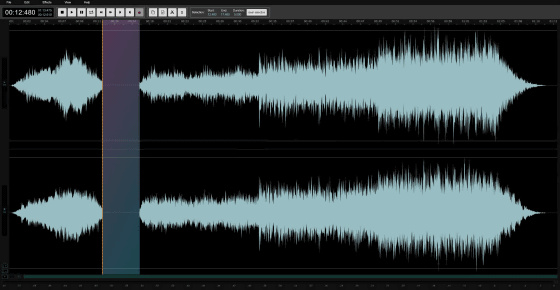
音楽にエフェクトをかけることも可能なので、いくつか試してみます。沈黙の後、突然音楽が再開していたので、波形を選択して「Effect」から「Fade In(フェードイン)」を選択すると……
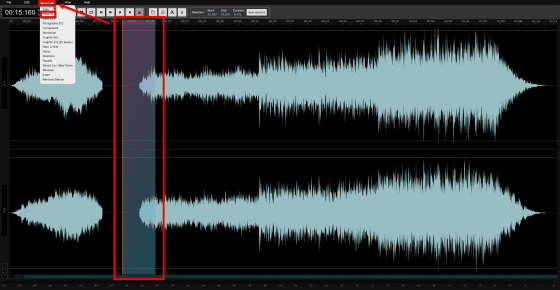
音が徐々に大きくなっていくフェードイン効果がかかりました。
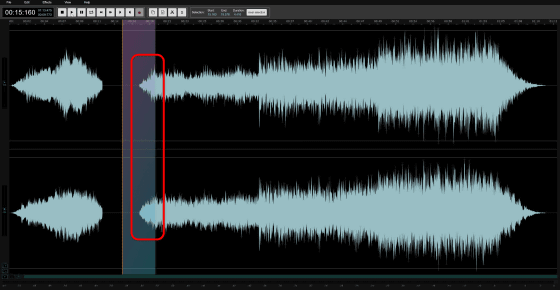
「戻る」を数回押して……
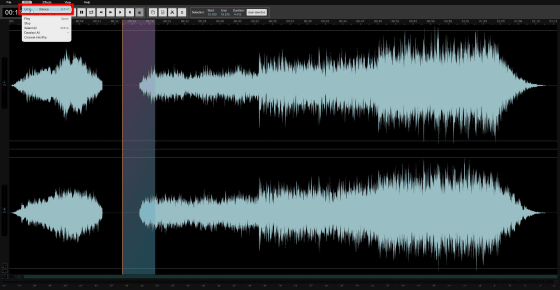
無音箇所を取り除いた後に、今度はエフェクトから「スピードアップ/スローダウン(Speed Up/Slow Down)」をクリック。
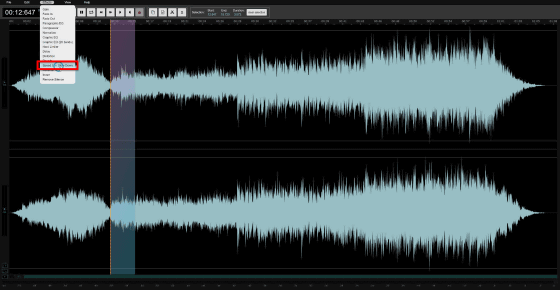
再生レートを「1.85」で調整して「Apply Rate」をクリックすると……
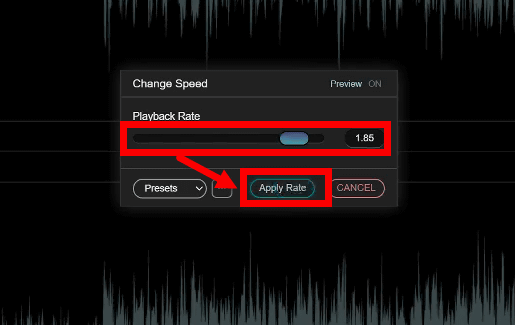
波形が変化し、選択していた箇所の速度が1.85倍になります。
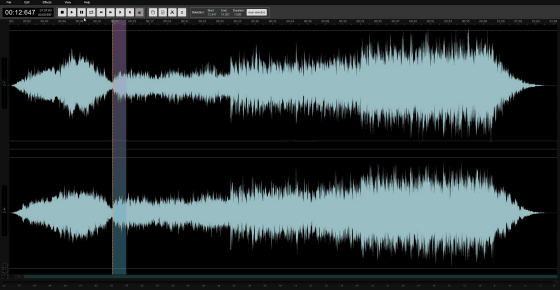
「Reverb(リバーブ)」からは……
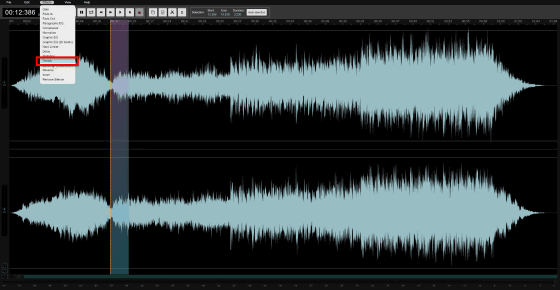
残響を調整できます。「Time」「Decay」「Wet」で、残響音が消えるまでの長さやウェット音の効かせ方を調整可能です。
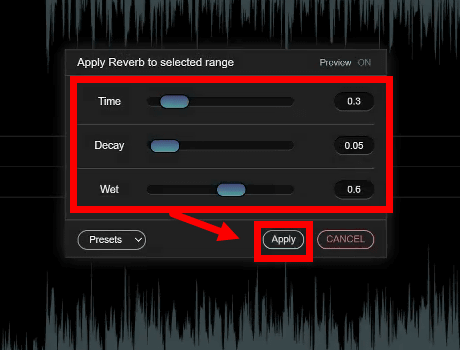
また、波形は画面左下の「+」「-」ボタンから波形を大きく表示したり……
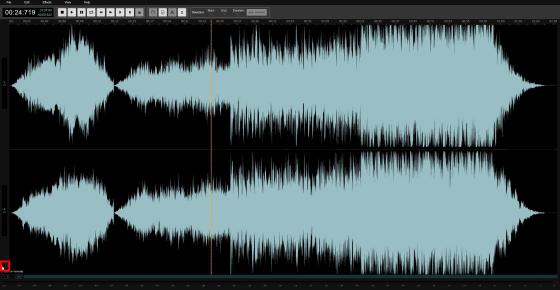
逆に小さく表示したりも可能となっています。
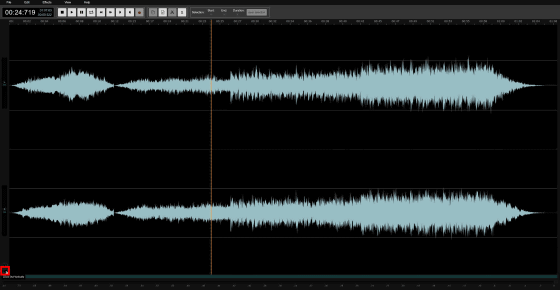
・関連記事
無料でMP3変換・動画変換・動画から音声抽出・動画と音声を結合・複数動画を1本に結合・最大音量調節・動画の解像度変更・動画回転・音ずれ修正・動画カットができるFirefoxアドオン「Media Converter and Muxer - Audio Tools」 - GIGAZINE
無料&簡単かつ軽快動作で本格的な動画編集が可能な「Olive」レビュー - GIGAZINE
映画に日常の効果音を実際にどうやってつけていくのか、ハリウッドの職人技を垣間見られるムービー - GIGAZINE
音楽データからボーカル・ドラム・ベースの音を個別に抽出できる「spleeter」 - GIGAZINE
無料で動画結合・カット・テキストや音楽追加・色調変更などを行える高機能ムービー編集ソフト「Lightworks」を使ってみた - GIGAZINE
360度の音声を録音可能な高機能マイクはここまで進化している - GIGAZINE
・関連コンテンツ
in レビュー, ネットサービス, 動画, Posted by darkhorse_log
You can read the machine translated English article An audio editor `` Audio Mass ''….